系统重装的方法有很多种,比如U盘重装、在线重装、离线重装等,如果我们只需要进入PE系统怎么办?怎么解决呢?在PE系统中,我们可以对系统进行引导修复和分区,但是我们不能总是通过制作启动盘来进入PE系统。今天教大家一个技巧,直接使用本地模式创建PE镜像并输入到PE系统中。
准备工具
一台能正常上网的电脑
安装师傅
具体步骤
1、双击打开安装大师,点击“U盘启动”模块下的“本地模式”。
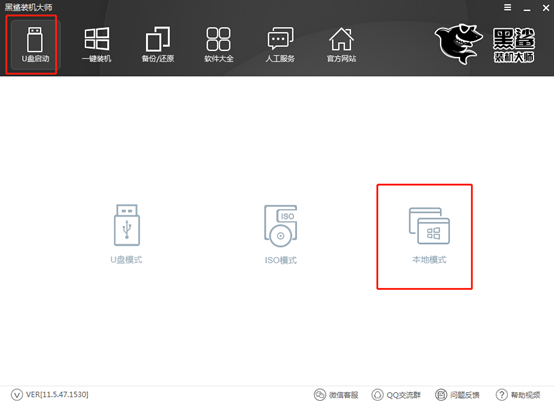
2、出现如下界面时,根据需要选择“安装路径”,最后点击“一键安装到D盘”。您可以点击右下角的“PE版本”选择“高级版”或“低级版”。
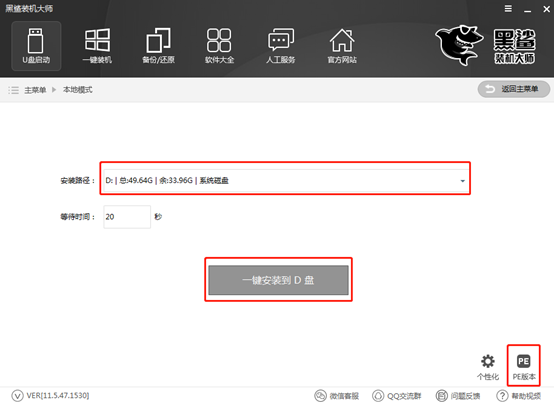
3、稍后会弹出提示窗口,提示我们本地模式安装完成,点击“确定”。
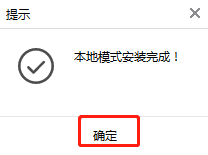
本地模式安装完成后,重新启动计算机,即可选择进入PE系统。以上就是小编这次带来的本地模式制作PE镜像的详细教程。请记得保存。
分享到: